Come applicare la funzione di ricerca inversa o di ricerca in Excel?
In generale, possiamo applicare la funzione Trova o Cerca per cercare un testo specifico da sinistra a destra in una stringa di testo utilizzando un delimitatore specifico. Se hai bisogno di invertire la funzione Trova per cercare la parola partendo dalla fine della stringa come mostrato nello screenshot seguente, come potresti fare?
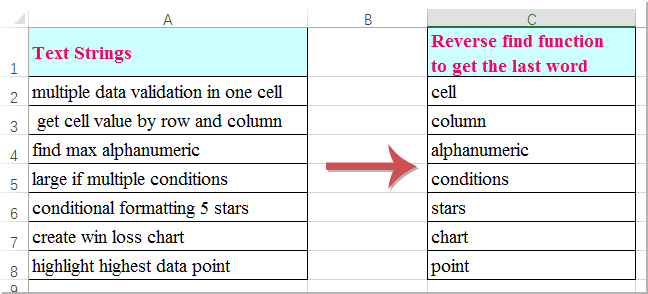
Applica la funzione di ricerca inversa per cercare la parola da destra nella stringa di testo con una formula
Per ottenere l'ultima parola da destra nella stringa di testo, la seguente formula potrebbe esserti utile, procedi come segue:
Inserisci questa formula: =TRIM(RIGHT(SUBSTITUTE(TRIM(A2), " ", REPT(" ", 99)), 99)) in una cella vuota, quindi trascina il quadratino di riempimento verso il basso fino alle celle da cui desideri estrarre l'ultima parola, e tutte le ultime parole delle stringhe di testo verranno visualizzate immediatamente, vedi screenshot:
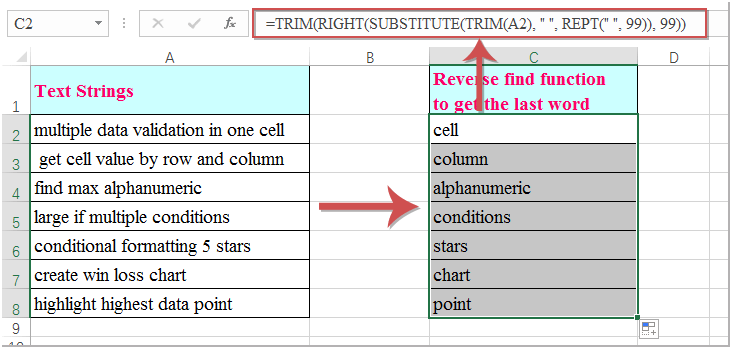
Nota: La formula può trovare solo la parola da destra basandosi sul delimitatore spazio.
I migliori strumenti per la produttività in Office
Potenzia le tue competenze in Excel con Kutools per Excel e sperimenta un'efficienza mai vista prima. Kutools per Excel offre oltre300 funzionalità avanzate per aumentare la produttività e farti risparmiare tempo. Clicca qui per ottenere la funzione di cui hai più bisogno...
Office Tab porta le schede su Office e rende il tuo lavoro molto più semplice
- Abilita la modifica e lettura a schede in Word, Excel, PowerPoint, Publisher, Access, Visio e Project.
- Apri e crea più documenti in nuove schede della stessa finestra invece che in nuove finestre.
- Aumenta la produttività del50% e riduce centinaia di clic del mouse ogni giorno!
Tutti gli add-in Kutools. Un solo programma di installazione
La suite Kutools for Office include add-in per Excel, Word, Outlook & PowerPoint più Office Tab Pro, ideale per i team che lavorano su più app di Office.
- Suite tutto-in-uno — Add-in per Excel, Word, Outlook & PowerPoint + Office Tab Pro
- Un solo programma di installazione, una sola licenza — configurazione in pochi minuti (pronto per MSI)
- Funzionano meglio insieme — produttività ottimizzata su tutte le app Office
- Prova completa30 giorni — nessuna registrazione, nessuna carta di credito
- Massimo risparmio — costa meno rispetto all’acquisto singolo degli add-in